A análise de raster utilizando ArcGIS Enterprise é um sistema flexível de processamento, armazenamento e compartilhamento de raster que emprega tecnologia de armazenamento e computação distribuída com base no ArcGIS Image Server. Utilize análises de raster para aplicar as ferramentas e funções de processamento de raster oferecidas no ArcGIS, criar suas próprias funções e ferramentas personalizadas ou combinar várias ferramentas e funções em cadeias de processamento de raster para executar seus algoritmos personalizados em grandes coleções de dados raster. Os dados de origem e os resultados processados são armazenados, publicados e compartilhados em toda a sua empresa de acordo com suas necessidades e prioridades.
Esta extensa capacidade pode ser expandida ao alavancar aptidões e recursos de computação na nuvem. O resultado puro é que o processamento de imagem e os trabalhos de análise que costumavam levar dias ou semanas agora podem ser feitos em minutos ou horas, e trabalhos que eram muito grandes ou assustadores agora podem ser tratados.
Introdução
A análise de raster é ArcGIS Image Server configurado para análise de raster em um ambiente de processamento e armazenamento que maximiza a eficiência e velocidade de processamento. As ferramentas e funções integradas cobrem o pré-processamento, ortorretificação e criação de mosaico, análise de sensoriamento remoto e uma ampla gama de operadores de matemática e trigonometria. Suas funções personalizadas podem ampliar ainda mais as capacidades analíticas da plataforma.
Utilize completamente seu ArcGIS Image Server local existente, ou explore a capacidade de processamento e armazenamento elástica de plataformas de armazenamento e cálculo da nuvem, comoArcGIS Enterprise on Amazon Web Services e ArcGIS Enterprise on Microsoft Azure dinamicamente para aumentar ou reduzir sua capacidade que depende do tamanho e urgência dos seus projetos. O ambiente escalonável da análise de raster permite a você implementar um processamento de imagem intensivo que costumava estar fora de alcance ou proibido em termos de custo. Esta implementação poupa tempo, dinheiro e recursos.
A análise de raster também é projetada para agilizar e simplificar a colaboração e o compartilhamento. Os usuários em toda a sua empresa podem contribuir com dados, modelos de processamento e experiência em seu projeto de imagens e compartilhar resultados com indivíduos, departamentos e organizações em sua empresa.
Configurar uma implantação da análise de raster
A base da análise de raster é composta por 3 componentes principais; ArcGIS Enterprise, análise de raster, baseada no ArcGIS Image Server, e servidor de hospedagem de imagem, incluindo armazenamento de dados raster, baseado no ArcGIS Image Server.
A análise de raster exige ArcGIS Enterprise, que fornece interfaces de usuário e software para organizar e gerenciar seu processamento, armazenamento e compartilhamento de conjuntos de dados de feição e raster, mapas e outras informações geográficas em uma variedade de dispositivos. Este sistema integrado gerencia a distribuição de processamento e armazenamento de resultados em local e por trás do firewall, em ambientes de processamento e armazenamento da nuvem ou uma combinação de ambos os ambientes.
Inclui Enterprise, ArcGIS Server, ArcGIS Data Store e ArcGIS Web Adaptor. Consulte o tutorial para configurar uma implantação de base do ArcGIS Enterprise.
A implantação ideal da análise de raster é composta de três sites do servidor para desempenhar as funções primárias do servidor de hospedagem, o servidor da análise de raster e servidor de hospedagem da imagem. Duas licenças são necessárias para análise de raster, ArcGIS Enterprise e ArcGIS Image Server.
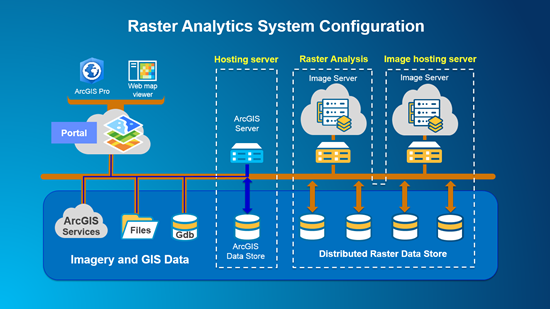
A vantagem de configurar a análise de raster com três servidores com papéis distintos é maximizar a eficiência e a produtividade. A separação do processamento da análise de raster distribuída e papéis de hospedagem de serviços de imagem permite que os recursos sejam dedicados a tarefas específicas sem interrupção. Desta forma, múltiplos usuários que solicitam acesso a vários serviços e produtos de raster não competem e impactam a análise de raster e recursos de processamento da imagem.
ArcGIS Enterprise
O ArcGIS Enterprise integra os componentes do sistema da análise de raster para suportar fluxos de trabalho escaláveis, de armazenamento e processamento de raster.
O servidor de hospedagem é o servidor do seu portal para operações e administração do portal padrão, como gerenciar e dispensar processamento, armazenamento e publicação de resultados para servidores da análise de raster, servidores de imagens e armazenamento de dados. Também hospeda o ArcGIS Data Store para dados GIS e permite que usuários publiquem dados e mapas para um público amplo como serviços da web. Os seguintes quatro componentes são exigidos para a implantação de base do ArcGIS Enterprise:
- Portal for ArcGIS—Primeiro, você precisará instalar o Portal for ArcGIS, que é utilizado para se comunicar com os clientes da análise de raster, como ArcGIS Pro ou Map Viewer. Estes clientes fornecem a interface para configurar e processar funções, modelos e cadeias de funções da análise de raster específicas. O Portal for ArcGIS permite a você publicar e compartilhar mapas, aplicativos e outras informações geográficas com membros da sua organização. Consulte Iniciar com Portal for ArcGIS para informações sobre instalar e configurar o Portal for ArcGIS para atender requisitos da sua organização.
- Um site do ArcGIS Server licenciado como o Servidor GIS e configurado como servidor de hospedagem do seu portal. Designar um site do ArcGIS Server como um servidor de hospedagem exige uma licença do Server Enterprise Standard ou Server Enterprise Advanced .
- Duas instalações do ArcGIS Web Adaptor, onde uma instalação é configurada com o portal e uma é configurada com ArcGIS Server.
- Uma instalação do ArcGIS Data Store, configurado como um armazenamento de dados relacional e configurado como o banco de dados gerenciado do seu portal.
Seu portal precisa ser integrado a um servidor de hospedagem federado que permite que usuários publiquem dados e mapas para um público mais amplo como serviços da web. O administrador do portal habilita isto designando um site do ArcGIS Server para executar como um servidor de hospedagem. O servidor de hospedagem precisa ser configurado com ArcGIS Data Store instalado com o banco de dados relacional. ArcGIS Data Store é necessário, pois alguns dos serviços da análise de raster vão gerar uma saída de serviço da feição que é armazenada no banco de dados relacional e hospedada no servidor de hospedagem. Para uma sinopse sobre instalar o ArcGIS Server como um servidor de hospedagem, consulte Sobre utilizar seu servidor com Portal for ArcGIS.
Geralmente, uma implantação do ArcGIS Server de única máquina é padrão se você trabalha com centenas ou alguns milhares de cenas e algumas dúzias de camadas SIG para um projeto. Se você trabalha em um ambiente muito exigente, apoiando muitos usuários simultâneos, ou processa coleções muito grandes de imagens e grandes volumes de camadas GIS, você deverá considerar uma implantação do ArcGIS Server de múltiplas máquinas.
A Esri fornece modelos para permitir que você implante o ArcGIS Enterprise na nuvem ou local. Estes modelos configuram o portal, o servidor de hospedagem GIS e o armazenamento de dados para sua configuração escolhida. Para uma implantação de uma única máquina, utilize os seguintes modelos:
- Implantação de única máquina local—Consulte ArcGIS Enterprise Builder.
- Implantação de única máquina utilizando modelos do CloudFormation no Amazon Web Services.
Para uma implantação de múltiplas máquinas, utilize os seguintes modelos:
- Implantação de múltiplas máquinas local—Consulte o modelo de configuração do sistema altamente disponível.
- Provisionar uma implantação do ArcGIS Enterprise altamente disponívelno Amazon Web Services.
Análise de raster
O processamento de raster distribuído é realizado pelo ArcGIS Image Server atribuído ao papel da análise de raster. Ele executa as cadeias de processamento da função de raster em qualquer tipo de dados raster suportados. Os dados de imagens e raster de origem podem vir do armazenamento de dados raster distribuído, um cliente local como ArcGIS Pro ou outros servidores não configurados na sua implantação da análise de raster. Idealmente, seus dados de origem são organizados no armazenamento de dados raster distribuído para o melhor desempenho e eficiência.
Os membros do seu portal não interagem diretamente com ArcGIS Image Server; eles utilizam o ArcGIS Pro ou clientes do Map Viewer, ArcGIS REST API, ArcGIS Python API ou JS APIs para executar análise de raster.ArcGIS Image Server executará as funções atuais de processamento, armazenamento e publicação.
Você precisa configurar e federar um ArcGIS Image Server no papel de um servidor da análise de raster para executar análises de raster distribuídas e fluxos de trabalho de processamento. O servidor da análise de raster gerencia e distribui automaticamente o processamento de imagem e as tarefas da análise de raster no nível de bloco ou no nível de cena, dependendo do uso de ferramentas e funções. O servidor da análise de raster gerencia a distribuição de processamento dos resultados para ArcGIS Data Store no servidor de hospedagem para produtos de dados da feição, ou para armazenamento de dados raster para produtos de dados de imagem e raster.
As etapas para configurar e implantar um ArcGIS Image Server local para a análise de raster estão descritas abaixo.
Configurar um servidor da análise de raster do ArcGIS
As seguintes instruções podem exigir alterações na maneira que você implantou o ArcGIS na sua organização; revise-as cuidadosamente antes de continuar.
- Tenha certeza que configurou uma implantação de base do ArcGIS Enterprise.
- Instale um site do ArcGIS Server para funcionar como o ArcGIS Image Server, atribuído ao papel do servidor da análise de raster.
- Autorize o ArcGIS Server com uma licença do ArcGIS Image Server.
- Federe seu site do ArcGIS Server com seu portal.
- Registre o armazenamento de dados com ArcGIS Image Server. Os serviços da análise de raster processaram rasters em um armazenamento de dados. Isto pode ser um compartilhamento de arquivo ou tipo de armazenamento da nuvem do armazenamento de dados.
- Para utilizar uma pasta, utilize o ArcGIS Server Manager, registre um compartilhamento UNC no armazenamento de dados e nomeie para _raster_store.
Anotação:
Se houver múltiplas instâncias de _raster_store definidas, por exemplo, _raster_store1, _raster_store2 e assim por diante, a análise de raster escolherá aleatoriamente um para uma solicitação de tarefa.
- Para utilizar um armazenamento de nuvem, você precisa fornecer a chave de acesso. A configuração do armazenamento de nuvem inclui suporte de subpasta.
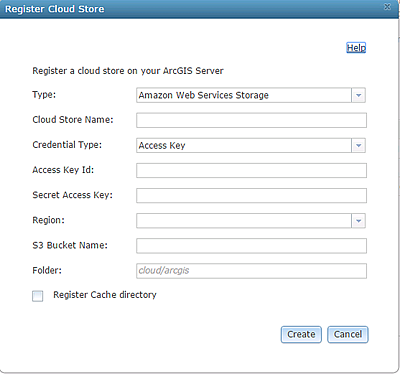
- Para utilizar uma pasta, utilize o ArcGIS Server Manager, registre um compartilhamento UNC no armazenamento de dados e nomeie para _raster_store.
- Atribua seu ArcGIS Image Server federado para executar como o servidor da análise de raster do seu portal.
- Entre no site da web do portal como um administrador e navegue até Organização > Editar Configurações > Servidores.
- Na seção Análise de Raster da página, clique na lista suspensa e escolha o site do ArcGIS Image Server que você federou com o portal. Se você adicionou múltiplos sites do ArcGIS Image Server no seu portal, somente um poderá ser designado como o servidor da análise de raster.
- Clique em Salvar.
A página de configurações verifica se o servidor tem licença ArcGIS Image Server .
- Atribua as permissões mínimas necessárias para executar a análise de raster.
- Embora ainda esteja conectado ao site da web do portal como administrador, vá até Organização > Papel.
- Além do papel que estará executando a análise de raster, clique em Editar.
- Marque as caixas para os privilégios mínimos para publicação em Conteúdo, que são Criar, atualizar e excluir e Publique camadas de feição hospedadas.
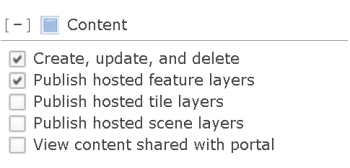
- Marque a caixa de privilégio Análise de Raster em Conteúdo e Análise.
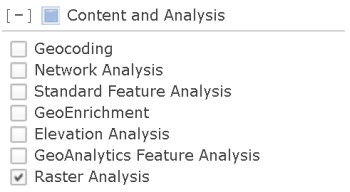
- É recomendado que você configure serviços da análise de raster.
- Para aumentar a velocidade e capacidade de processamento, aumente a instância máxima do serviço RasterProcessing.
- Para aumentar a disponibilidade dos resultados analíticos, aumente a instância máxima do serviço RasterRendering.
- Para aumentar o número de tarefas de processamento que podem ser concorrentemente executadas, aumente a instância máxima do serviço RasterAnalysisTools.
- Aumente o tamanho de acúmulo máximo de SOC.
- Entre no ArcGIS Server Administrator Directory utilizando o formato de URL http://machine.domain.com:6443/arcgis/admin>.
- A partir do diretório da página inicial, clique em máquinas.
- A partir da lista de máquinas, selecione a primeira máquina licenciada com ArcGIS Image Server, se é utilizada como um servidor de hospedagem de imagem ou como um servidor de análise raster.
- No menu Propriedades da Máquina do Servidor , marque o valor para Tamanho de acúmulo máximo de SOC. Se ele for configurado para 64MB, clique em Editar na lista Operações Suportadas .
- Na página Editar Máquina que abre, altere o valor para Tamanho de acúmulo máximo de SOC de 64MB para 128MB. Clique em Salvar Edição. O servidor reinicia.
- Repita estas etapas para cada máquina em seu desenvolvimento que é licenciado com ArcGIS Image Server.
Anotação:
Se você deseja implantar seu servidor de hospedagem da imagem na nuvem com oArcGIS Enterprise Cloud Builder CLI for AWSe AWS CloudFormation e ArcGIS. Se você deseja implantar seu servidor da análise de raster na nuvem com o Microsoft Azure, consulte Desenvolver ArcGIS Enterprise no Microsoft Azure.Servidor de hospedagem de imagem
O servidor de hospedagem da imagem hospeda o armazenamento de dados raster e gerencia o armazenamento de compartilhamento de arquivos, como também, o armazenamento de nuvem e distribui os resultados de acordo com as solicitações de membros do portal. O armazenamento de dados raster não faz parte do ArcGIS Data Store, mas ao contrário, um compartilhamento de arquivo registrado ou um compartilhamento em nuvem federado com ArcGIS Enterprise. O armazenamento de dados raster é utilizado pelos serviços da análise de raster para armazenar imagens de saída otimizadas para leitura, gravação e armazenamento em um formato distribuído localmente ou na nuvem.
A vantagem de configurar a análise de raster com três servidores com papéis distintos é maximizar a eficiência e a produtividade. A separação do processamento da análise de raster distribuída e papéis de hospedagem de serviços de imagem permite que os recursos sejam dedicados a tarefas específicas sem interrupção. Desta forma, múltiplos usuários que solicitam acesso a vários serviços e produtos de raster não competem e impactam a análise de raster e recursos de processamento da imagem.
Você precisa configurar e federar um segundo ArcGIS Image Server para funcionar como o servidor de hospedagem de imagens, que hospeda todos os serviços de imagem distribuídos gerados pelo servidor da análise de raster. Ele inclui o armazenamento de dados raster configurado com o ArcGIS Image Server Manager, que gerencia armazenamento de compartilhamento do arquivo distribuído e armazenamento em nuvem, como Amazon Simple Storage Service (S3) ou armazenamento Microsoft Azure Blob de serviços de imagem. O servidor de hospedagem da imagem armazena e retorna resultados distribuídos solicitados por membros no portal do Enterprise. O servidor de hospedagem da imagem exige uma licença do ArcGIS Image Server .
As instruções para instalar e configurar o servidor de hospedagem da imagem estão detalhadas abaixo.
As seguintes instruções podem exigir alterações na maneira que você implantou o ArcGIS na sua organização; revise-as cuidadosamente antes de continuar. Para configurar o portal para executar serviços de hospedagem de imagem, siga as etapas abaixo.
- Instale o ArcGIS Server.
- Autorize o ArcGIS Server com uma licença do ArcGIS Image Server.
- Entre no Gerenciador do ArcGIS Server e navegue até Site > Armazenamentos de Dados. Registre um novo armazenamento de raster.
O armazenamento de raster é um local para saída da análise de raster e não deve ser utilizado como um diretório de dados de entrada. Os compartilhamentos de arquivos podem ser registrados diretamente como um armazenamento de dados raster. Para armazenamentos baseados na nuvem, primeiro registre um armazenamento de nuvem. Então, crie um armazenamento de raster para utilizar este armazenamento de nuvem.
Anotação:
Se existir múltiplos armazenamentos de raster definidos, o serviço da análise de raster escolherá aleatoriamente um como o local de saída.
- Federe seu site do ArcGIS Server com seu portal.
- Atualize seu Servidor de Imagem federado para executar como servidor de hospedagem de imagem do seu portal.
- Entre no site da web do portal como um administrador e navegue até Organização > Editar Configurações > Servidores
- Na seção Hospedagem de Imagem da página, clique na lista suspensa e escolha o site do ArcGIS Image Server que você federou com o portal. Se você adicionou sites múltiplos ArcGIS Image Server ao seu portal, somente um pode se ser designado como o servidor de hospedagem de imagem.
- Clique em Salvar.
- Certifique-se de ter aumentado o tamanho de acúmulo máximo de SOC para 128 MB do ArcGIS Image Server. Veja as etapas 9a até 9f na seção Configurar um servidor de análise raster do ArcGIS acima.
Anotação:
Se você deseja implantar seu servidor de hospedagem da imagem na nuvem com Amazon Web Services, consulte ArcGIS Enterprise Cloud Builder CLI for AWS. Se você deseja implantar seu servidor da análise de raster na nuvem com o Microsoft Azure, consulte Desenvolver ArcGIS Enterprise no Microsoft Azure.Sistema da análise de raster mínimo
Se uma organização tiver recursos e conflitos limitados em termos de processamento da análise de raster concorrente e recursos de distribuição de serviços da imagem, o servidor da análise de raster (Site e a funcionalidade do servidor de hospedagem de imagem poderão ser combinados e hospedados em um servidor. Nesta implementação, as operações de processamento de imagens e análise de raster são executadas em um site do ArcGIS Image Server configurado como servidor da análise de raster, enquanto os resultados são gerenciados e publicados no mesmo site do ArcGIS Image Server . O ArcGIS Image Server faz o trabalho de processamento dos pedidos de análise, armazenando os resultados e retornando os resultados aos membros no site do Portal for ArcGIS .
Um diagrama do sistema da análise de raster mínimo é mostrado abaixo.
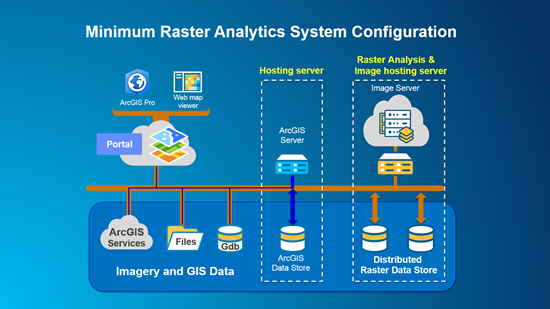 O servidor de hospedagem da imagem de saída e análise de raster exigem uma licença do ArcGIS Image Server .
O servidor de hospedagem da imagem de saída e análise de raster exigem uma licença do ArcGIS Image Server .
As instruções para instalar e configurar o sistema da análise de raster mínimo são detalhadas abaixo na seção Configuração mínima de um sistema da análise de raster.
Configuração mínima para um sistema da análise de raster
As seguintes instruções podem exigir alterações na maneira que você implantou o ArcGIS na sua organização; revise-as cuidadosamente antes de continuar. Para configurar o portal para executar serviços de hospedagem de imagem, siga as etapas abaixo.
- Instale o ArcGIS Server.
- Autorize o ArcGIS Server com uma licença do ArcGIS Image Server.
- Entre no Gerenciador do ArcGIS Server e navegue até Site > Armazenamentos de Dados. Registre um novo armazenamento de raster.
O armazenamento de raster é um local para saída da análise de raster e não deve ser utilizado como um diretório de dados de entrada.
Anotação:
Se existir múltiplos armazenamentos de raster definidos, o serviço da análise de raster escolherá aleatoriamente um como o local de saída.
- Federe seu site do ArcGIS Server com seu portal.
- Escolha seu Servidor de Imagem federado para executar como o servidor da análise de raster do seu portal.
- Entre no site da web do portal como um administrador e navegue até Organização > Editar Configurações > Servidores.
- Na seção Análise de Raster da página, clique na lista suspensa e escolha o site do servidor que você federou com o portal. Se você adicionou múltiplos sites do Servidor de Imagem no seu portal, somente um poderá ser designado como o servidor da análise de raster.
- Clique em Salvar.
- Atribua as permissões mínimas necessárias para executar a análise de raster.
- Embora ainda esteja conectado ao site da web do portal como administrador, vá até Organização > Papel.
- Além do papel que estará executando a análise de raster, clique em Editar.
- Marque as caixas para os privilégios mínimos para publicação em Conteúdo, que são Criar, atualizar e excluir e Publique camadas de feição hospedadas.
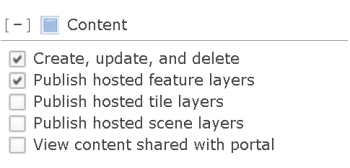
- Marque a caixa de privilégio Análise de Raster em Conteúdo e Análise.
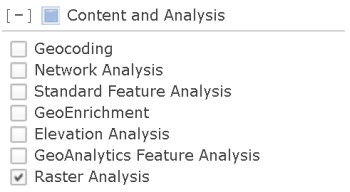
- Certifique-se de ter aumentado o tamanho de acúmulo máximo de SOC para 128 MB do ArcGIS Image Server. Veja as etapas 9a até 9f na seção Configurar um servidor de análise raster do ArcGIS acima.